
ACCESS 2007 - BẢNG (3)
lượt xem 219
download
 Download
Vui lòng tải xuống để xem tài liệu đầy đủ
Download
Vui lòng tải xuống để xem tài liệu đầy đủ
Bài 15 : ACCESS 2007 : Tạo Quan Hệ bảng 3 1 ______________________________________________________________________________________________________________________
Bình luận(0) Đăng nhập để gửi bình luận!
Nội dung Text: ACCESS 2007 - BẢNG (3)
- 1 Bài 15 : ACCESS 2007 : Tạo Quan Hệ bảng 3 ______________________________________________________________________________________________________________________ __ BÀI 15 NGÀY 22.7.2010 SOẠN THEO THẦY ĐỔ QUANG TUẤN KHI ĐÃ TẠO CÁC BẢNG CHO CƠ SỞ DỮ LIỆU XONG , CÁC BẠN SẼ TẠO MỐI QUAN HỆ GIỮA CÁC BẢNG CÓ QUAN HỆ VỚI NHAU . VIỆC NÀY CẦN THIẾT VÀ BẮT BUỘC ĐỂ VIẾT CHƯƠNG TRÌNH .Trong 1 Cơ Sở Dữ Liệu sẽ có nhiều Bảng . Không bao giờ chỉ có 1 Bảng nếu có 1 Bảng thì các thông tin về một đối tượng đó đều nằm trên đó . Nó có nhiều bất tiện , thứ nhất là các thông tin người sử dụng đều thấy , vì trong 1 CSDL có những thông tin đối tượng nào được xem và không được xem , nếu để thông tin trên 1 Bảng thì việc truy xuất sẽ chậm , kém hiệu quả . Khái niệm và quan hệ : Thông thường 1 Database có rất nhiều Bảng . Mỗi Bảng chứa thông tin về một lãnh vực nào đó và chúng sẽ được liên kết với nhau qua 1 Trường Khóa . Thông qua các Trường Khóa liên kết này , các bạn có thể lấy nhựng thông tin rải rác từ các Bảng để báo cáo hoặc sử dụng vào một công việc gì đó .Sự kết hợp các Bảng như vậy là “ Mối quan hệ giữa các Bảng ” . Trong Access gọi mối quan hệ này là RELATIONSHIPS . I.TẠO BẢNG DIEMKIEMTRA TẠO QUAN HỆ VỚI BẢNG HOCSINH 1. ẠO CẤU TRÚC : T FIELD NAME DATA TYPE DESCRIPTION Mã số học sinh MSHS Text(5) MAMON Text(3) Mã môn Học kỳ 1 , 2 HOCKY Text(1) Kiểm tra miệng KTm Number (single) Kiểm tra 15 phút KT15 Number (single) Kiểm tra 1 tiết KT1t Number (single) Kiểm tra học kỳ KThk Number (single) • Menu Create > Chọn Table Design > Hiện ra Table1 có 3 C ột Field Name – Data Type – Description để bạn nhập CSDL vào . • Fiels Name nhập Khóa chính là MSHS , MAMON , HOCKY đ ồng th ời MSHS và MAMON cùng là Khóa Ngoại . • Data Type : Nhập theo Đề bài trên . Vì điểm kiểm tra là số thực , nên bạn chọn Number > Khung Field chọn Single . Các điểm kiểm tra chọn tương tự . QUAN HỆ BẢNG 3 utbinh.com
- 2 Bài 15 : ACCESS 2007 : Tạo Quan Hệ bảng 3 ______________________________________________________________________________________________________________________ __ • Giữ phím Shift chọn tên 3 Trường > Nhấp Chìa Khóa > Đã thấy 3 Chhìa khóa tr ước 3 Trường • Nhấp Phải Table1 > Chọn Save > Đặt tên cho Bảng là DIEMKIEMTRA> Ok . 2. NHẬP THÔNG TIN : • Nhấp Phải DIEMKIEMTRA > Chọn Datasheet View > Hiện ra Các Tr ường đ ể bạn nh ập CSDL . 3. ẠO LIÊN HỆ 2 BẢNG HOCSINH VÀ DIEMKIEMTRA : T Chú ý quan trọng : Khi tạo quan hệ Bảng nầy với Bảng Kia , bạn nên đóng l ại các B ảng trong Cửa Sổ Làm Việc chỉ còn hiện diện Bảng Relationships mà thôi . Khi đó b ạn mới có thể rê Trường này đè lên Trường kia để tạo mối quan h ệ giữa 2 Bảng . QUAN HỆ BẢNG 3 utbinh.com
- 3 Bài 15 : ACCESS 2007 : Tạo Quan Hệ bảng 3 ______________________________________________________________________________________________________________________ __ • Nhấp Menu Database Tools > Nhấp Relationships > Nhấp Show Table > Ra B ảng Show Table > Chọn DIEMKIEMTRA > Nhấp Nút Add > Close > Hi ện ra Bảng DIEMKIEMTRA . Nếu Nút Show Table không hiệu lực , nhấp Ph ải lên C ửa s ổ > Ch ọn Show Table . • Bạn di chuyển Bảng DIEMKIEMTRA đến gần Bảng HOCSINH . Bạn rê Tr ường Khóa Chính MSHS của Bảng HOCSINH đè lên Trường MSHS của Bảng DIEMKIEMTRA QUAN HỆ BẢNG 3 utbinh.com
- 4 Bài 15 : ACCESS 2007 : Tạo Quan Hệ bảng 3 ______________________________________________________________________________________________________________________ __ ( Hoặc ngược lại cũng được ) , khi xuất hiện Hình chữ Nh ật nh ỏ bạn buông chu ột ra , hiện ra HT Edit Relationships . Nhìn TextBox bên Trái có b ảng HOCSINH và Tr ường MSHS ,TextBox bên Phải có Bảng DIEMKIEMTRA và Trường MSHS . Ý ngh ỉa là xác l ập mối quan hệ giữa 2 bảng qua 2 Trường trên . • Chọn Mục Enforce Refrrential Integrity , thông tin 2 M ục d ưới đậm ra > Ch ọn M ục Cascade Update Related Fields > Nhấp Nút Create . • Đã có sợi dây liên kết giữa 2 Trường của 2 B ảng . M ột đ ầu là 1 và m ột đ ầu kia là vô c ực ( ∞ ) còn được gọi là quan hệ One To Many ( Một đối nhiều ) có nghĩa là 1 h ọc sinh có th ể có nhiều Điểm Kiểm Tra . • Nếu không chọn Mục Enforce Referential Integrity thì chỉ sẽ có mối quan hệ One To One . ( Một một ) . • Mục này sẽ buộc máy kiểm tra giá trị mục tin ở phần many phải ứng với m ột n ội dung nào đó ở phần One , nhờ đó người ta không thể nhập vào một mã s ố h ọc sinh không có trong Bảng HOCSINH vào Bảng DIEMKIEMTRA được . QUAN HỆ BẢNG 3 utbinh.com
- 5 Bài 15 : ACCESS 2007 : Tạo Quan Hệ bảng 3 ______________________________________________________________________________________________________________________ __ • Mục Cascade Update Related Field sẽ cho phép khi sửa Mã số học sinh ở bảng HOCSINH ( Đầu One ) thì Access sẽ tự động sửa lại m ả đó trong t ất c ả các m ẫu tin t ương ứng c ủa Bảng DIEMKIEMTRA . ( Đầu Many ) . • Nếu bạn chọn thêm Mục Cascade Delete Rekated Record thì khi bạn xóa một Record ch ứa mã số học sinh nào đó trong Bảng HOCSINH thì lúc này Access sr5 t ự đ ộng xóa nh ững mẫu tin trong Bảng DIEMKIEMTRA có mã số học sinh gi ống với mã số h ọc sinh mà b ạn vừa xóa trong Bảng HOCSINH . 4. ẾT QUẢ NHẬN ĐƯỢC KHI KẾT NỐ : K I • Bạn mở Bảng HOCSINH , bạn đã thấy bên Trái Trường MSHS của m ỗi h ọc sinh có thêm dấu + phía trước . Nếu nhấp lên dấu + này bạn sẽ thấy thông tin c ủa B ảng k ết n ối v ới Bảng này hiện ra trong các Trường của Bảng , nếu không có thì sẽ là các Trường trống . • Ví dụ : Nhấp dấu + trước MSHS là 001K6 . Bạn đã thấy thông tin c ủa t ất c ả nh ững con điểm kiểm tra thuộc Bảng DIEMKIEMTRA của học sinh mang mã số 001K6 hi ện ra nh ư hình sau : o Trong Bảng hiện ra là Điểm Học Kỳ I và II của học sinh này . Tương tự như vậy , bạn muốn biết điểm của học sinh nào thì chỉ cần nhấp dấu + trước Mã số của Học Sinh đó . II.TẠO BẢNG MONHOC VÀ TẠO QUAN HỆ VỚI BẢNGDIEMKIEMTRA 1. ẠO CẤU TRÚC : T QUAN HỆ BẢNG 3 utbinh.com
- 6 Bài 15 : ACCESS 2007 : Tạo Quan Hệ bảng 3 ______________________________________________________________________________________________________________________ __ FIELD NAME DATA TYPE DESCRIPTION MAMON Text(3) Mã môn Tenmon Text(15) Tên môn Hệ số môn học Heso Number (Byte) • Menu Create > Chọn Table Design > Hiện ra Table1 có 3 C ột Field Name – Data Type – Description để bạn nhập CSDL vào . • Field Name nhập Khóa chính là MAMON > Data Type : Nhập theo Đ ề bài trên . Nh ấp Phải Table1 > Chọn Save > Đặt tên cho Bảng là MONHOC > Ok . 2. ẬP NH THÔNG TIN : • Nhấp Phải MONHOC > Chọn Datasheet View > Hiện ra Các Trường để bạn nhập CSDL . • Nhấp Menu Database Tools > Nhấp Relationships > Nhấp Show Table > Ra B ảng Show Table > Chọn MONHOC > Nhấp Nút Add > Close > Hi ện ra Bảng MONHOC . N ếu Nút Show Table không hiệu lực , nhấp Phải lên Cửa sổ > Chọn Show Table . QUAN HỆ BẢNG 3 utbinh.com
- 7 Bài 15 : ACCESS 2007 : Tạo Quan Hệ bảng 3 ______________________________________________________________________________________________________________________ __ • Nhấp Menu Database Tools > Nhấp Relationships > Nhấp Show Table > Ra B ảng Show Table > Chọn MONHOC > Nhấp Nút Add > Close > Hi ện ra B ảng MONHOC. N ếu Nút Show Table không hiệu lực , nhấp Phải lên Cửa sổ > Chọn Show Table . • Bạn di chuyển Bảng MONHOC đến gần Bảng DIEMKIEMTRA. Bạn rê Tr ường Khóa Chính MSHS của Bảng HOCSINH đè lên Trường MSHS của Bảng DIEMKIEMTRA ( Hoặc ngược lại cũng được ) , khi xuất hiện Hình chữ Nh ật nh ỏ bạn buông chu ột ra , hiện ra HT Edit Relationships . Nhìn TextBox bên Trái có b ảng MONHOC và Tr ường MAMON ,TextBox bên Phải có Bảng DIEMKIEMTRA và Tr ường MAMON . Ý ngh ỉa là xác lập mối quan hệ giữa 2 Bảng qua 2 Trường trên . • Chọn Mục Enforce Refrrential Integrity , thông tin 2 M ục d ưới đậm ra > Ch ọn M ục Cascade Update Related Fields > Nhấp Nút Create . • Đã có sợi dây liên kết giữa 2 Trường của 2 B ảng . M ột đ ầu là 1 và m ột đ ầu kia là vô c ực ( ∞ ) còn được gọi là quan hệ One To Many ( Một đối nhiều ) có nghĩa là 1 môn h ọc có th ể có nhiều điểm kiểm tra . QUAN HỆ BẢNG 3 utbinh.com
- 8 Bài 15 : ACCESS 2007 : Tạo Quan Hệ bảng 3 ______________________________________________________________________________________________________________________ __ • Nếu không chọn Mục Enforce Referential Integrity thì chỉ sẽ có m ối quan h ệ One To One . ( Một một ) . • Mục này sẽ buộc máy kiểm tra giá trị mục tin ở phần Many phải ứng với m ột n ội dung nào đó ở phần One , nhờ đó người ta không thể nhập vào m ột mã số h ọc sinh không có trong Bảng MONHOC vào Bảng DIEMKIEMTRA được . • Mục Cascade Update Related Field sẽ cho phép khi sửa Mã số học sinh ở Bảng MONHOC ( Đầu One ) thì Access sẽ tự động sửa lại m ả đó trong t ất c ả các m ẫu tin t ương ứng c ủa Bảng DIEMKIEMTRA . ( Đầu Many ) . • Nếu bạn chọn thêm Mục Cascade Delete Rekated Record thì khi bạn xóa một Record ch ứa mã số học sinh nào đó trong Bảng MONHOC thì lúc này Access sẽ tự động xóa nh ững m ẫu tin trong Bảng DIEMKIEMTRA có mã số học sinh gi ống v ới mã s ố h ọc sinh mà b ạn v ừa xóa trong Bảng MAMON . 3. ẾT QUẢ NHẬN ĐƯỢC KHI KẾT NỐ : K I • Bạn mở Bảng MONHOC , bạn đã thấy bên Trái Trường MAMON c ủa m ỗi h ọc sinh có thêm dấu + phía trước . Nếu nhấp lên dấu + này bạn sẽ th ấy thông tin c ủa B ảng k ết n ối với Bảng này hiện ra trong các Trường của Bảng , nếu không có thì sẽ là các Trường trống . • Ví dụ : Nhấp dấu + trước MAMON là CGN Môn Công Nghệ . Bạn đã th ấy thông tin c ủa tất cả những con điểm kiểm tra thuộc Bảng DIEMKIEMTRA Môn Công Ngh ệ c ủa tất c ả học sinh hiện ra như hình sau : oT o o o o o o QUAN HỆ BẢNG 3 utbinh.com
- 9 Bài 15 : ACCESS 2007 : Tạo Quan Hệ bảng 3 ______________________________________________________________________________________________________________________ __ Trong Bảng hiện ra là Điểm Học Kỳ I và II của Môn Công Nghệ có mã môn là o CGN . Tương tự như vậy , muốn biết điểm của học sinh nào , bạn chỉ cần nhấp dấu + trước mã số học sinh của học sinh đó . III.TẠO BẢNG KHENTHUONG VÀ TẠO QUAN HỆ VỚI BẢNG HOCSINH 1. ẠO CẤU TRÚC : T 2. ẬP THÔNG TIN : NH Nhấp Phải KHENTHUONG > Chọn Datasheet View > Hiện ra Các Trường để bạn nh ập CSDL . 3. ẠO LIÊN HỆ 2 BẢNG HOCSINH VÀ KHENTHUONG : T • Rê Trường MSHS của bảng HOCSINH đè lên Trường MSHS c ủa bảng KHENTH ƯỞNG > HT Edit Relationships hiện ra , đánh dấu chọn 2 Mục dưới > Nhấp Nút Create . QUAN HỆ BẢNG 3 utbinh.com
- 10 Bài 15 : ACCESS 2007 : Tạo Quan Hệ bảng 3 ______________________________________________________________________________________________________________________ __ • Một liên kết giữa 2 Trường của 2 Bảng hiện ra , một đầu là 1 và một đầu là ∞ . Đây là quan hệ One To many có nghĩa là 1 Học Sinh có thể có nhiều lần Khen Thưởng 4. ẾT QUẢ NHẬN ĐƯỢC KHI KẾT NỐ : K I • Bạn mở Bảng KHENTHƯỞNG , bạn sẽ thấy bên Trái Trường MSHS c ủa m ỗi h ọc sinh đều có dấu + phía trước . • Nếu nhấp vào dấu + trước 1 Học Sinh nào đó , các bạn sẽ thấy 1 Hộp Tho ại hi ện ra h ỏi : Các bạn muốn xem liên hệ đến Bảng nào ? Các trường hợp trước đây do m ỗi B ảng ch ỉ có 1 liên kết đến Bảng khác nên hệ thống sẽ cho hiện ngay thông tin c ủa Bảng liên h ệ . Đ ối với Bảng HOCSINH này đây là mối liên hệ lần thứ 2 ( Bảng truc ớ đó là B ảng DIEMKIEMTRA bây giờ là Bảng KHENTHƯỞNG ) . • Vậy : Từ Khóa Chính có 2 mối liên hệ đến các Bảng khác , khi nh ấp dấu + tr ước mã c ủa vùng khóa , HT sẽ hiện ra cho chúng ta Insert Subdatasheet thông tin của Bảng nào qua m ối liên hệ QUAN HỆ BẢNG 3 utbinh.com
- 11 Bài 15 : ACCESS 2007 : Tạo Quan Hệ bảng 3 ______________________________________________________________________________________________________________________ __ • Bạn chọn Bảng KHENTHƯỞNG và nhấp Ok > Bạn thấy thông tin c ủa bảng k ết n ối với Bảng này hiện ra . Nếu thông tin ở bảng KHENTHUONG có đ ối v ới h ọc sinh này thì nó sẽ hiện ra trong các Trường của Bảng , nếu không có thì sẽ là các Trường trống . • Ví dụ : Nhấp dấu + trước MSHS là 001K6 , bạn sẽ thấy thông tin khen th ưởng thu ộc Bảng KHENTHUONG của học sinh mang mã số 001K6 hiện như trong hình . QUAN HỆ BẢNG 3 utbinh.com
- 12 Bài 15 : ACCESS 2007 : Tạo Quan Hệ bảng 3 ______________________________________________________________________________________________________________________ __ • N • • • • Nếu nhấp dấu + trước mã số học sinh 001K7 . Học sinh này không được khen th ưởng lần nào nên thông tin trống . CHÚ Ý : Bạn nhớ đừng lưu nếu lưu thì sau này mở Bảng HOCSINH khi nhấp dấu + phía trước học sinh nào đó , các bạn sẽ thấy nội dung trong Bảng KHENTHUONG hiện ra . Các bạn chỉ cần nhấp dáu X để đóng Bảng HOCSINH lại . THỦ THUẬT 1.CÁCH SỬA CẤU TRÚC CỦA BẢNG A.BẢNG CHƯA MỞ : Các bạn cần nhớ và phân biết chức năng của Datasheet View ( Nhập thông tin vào Bảng đã tạo ) – Design View ( Tạo Cấu Trúc Bảng và sửa chửa bảng ) . Mở Access > Nhấp File QUANLYHOCSINH > Hiện ra Cột Trái chứa các Bảng đã tạo > Ví dụ chọn Bảng QUAN HỆ BẢNG 3 utbinh.com
- 13 Bài 15 : ACCESS 2007 : Tạo Quan Hệ bảng 3 ______________________________________________________________________________________________________________________ __ HOCSINH : Nhấp đúp lên Bảng HOCSINH hoặc nhấp Phải lên Bảng này > Chọn Open > Hiện ra Bảng HOCSINH với các Thông Tin vừa nhập . • Datasheet View : Bảng này hiện trong chế độ Datasheet View để các bạn nhập thông tin vào Bảng . • Design View : Nhấp Phải lên Bảng > Chọn Design View > Các cấu trúc hiện ra cho các bạn sửa chửa , sau khi sửa xong , nhấp Phải lên Bảng chọn Save . QUAN HỆ BẢNG 3 utbinh.com
- 14 Bài 15 : ACCESS 2007 : Tạo Quan Hệ bảng 3 ______________________________________________________________________________________________________________________ __ B. ẢNG ĐANG NHẬP HOẶC SỬA THÔNG TIN : B Nếu Bảng đang mở ( Dạng Datasheet ) bạn nhấp nút Close góc Phải trên để đóng Bảng > Sau đó thực hiện như trên hoặc nhấp Phải lên Bảng > Chọn Design View > Màn hình cấu trúc hiện ra để cho các bạn bắt đầu sửa chửa . • Bạn có thể sửa nội dung như : Tên Trường trong Cột Field name - Ki ểu d ữ li ệu trong Cột Data Type - Nhập phần mô tả trong Cột Description . • Thực hiện xong , nhấp Phải lên Bảng và chọn Save . 1. XÓA 1 TRƯỜNG VÀ NỘI DUNG ĐÃ NHẬP : Trong Access bạn thấy có 2 Khung Nhìn : • Khung nhìn thứ 1 dưới dạng DESIGN VIEW : Xuất hiện dưới dạng Cấu Trúc . o Xóa 1 Trường : Nhấp chọn Hàng chứa Trường cần xóa > Nhấp Phải lên Tr ường này > Chọn Cut hoặc Delete Rows . QUAN HỆ BẢNG 3 utbinh.com
- 15 Bài 15 : ACCESS 2007 : Tạo Quan Hệ bảng 3 ______________________________________________________________________________________________________________________ __ • Khung nhìn thứ 2 dưới dạng DATASHEET VIEW : Xuất hiện dưới dạng Bảng có Thông Tin tương ứng với các Trường o Xóa 1 Trường : Muốn xóa Trường nào đặt con trỏ tại Tiêu đề của Trường đó > Con trỏ thành Mủi tên đen trỏ xướng , nhấp Phải chọn Delete Column . Xóa 1 Hàng : Muốn xóa Hàng nào đặt con trỏ tại đ ầu Hàng đó > Con tr ỏ bi ến thành o mủi tên đen trỏ vô , nhấp Phải > Chọn Cut ho ặc Delete Record . Khi nh ấp M ục Delete Record , bạn thấy thông tin của hàng đó sẽ đ ược xóa đ ồng th ời có 1 HT hi ện ra cho bạn xác nhận thêm lần nửa . Đây là c ơ chế an toàn mà Access đã thi ết k ế giúp các bạn trong trường hợp chọn nhầm . Trong Access không có chế độ REDO . Nếu muốn sửa nội dung gì trong Bảng , bạn nhấp chuột vào Ô đó và s ửa ch ửa sau o đó Lưu Bảng lại . 2. KHÁI NIỆM VỀ BẢNG DỮ LIỆU : Là thành phần cơ sở , dùng để lưu trữ dữ liệu của một ứng dụng do đó phải được tạo ra đầu tiên trong CSDL QUAN HỆ BẢNG 3 utbinh.com
- 16 Bài 15 : ACCESS 2007 : Tạo Quan Hệ bảng 3 ______________________________________________________________________________________________________________________ __ Bảng Dữ Liệu gồm có Cấu Trúc và Phần Dữ Li ệu , phần c ấu trúc ph ải đ ược t ạo tr ước làm c ơ s ở cho việc nhập dữ liệu . Trong 1 bảng Dữ liệu gồm có nhiều C ột và nhi ều Dòng , nhung6 ít nh ất ph ải có 1 Cột . CÁC THÀNH PHẦN TRONG BẢNG : • Field ( Cột ) : Còn được gọi là Trường , được dùng để lưu trữ một loại thông tin có chung ý nghãi , mỗi cột mang một kiểu dữ liệu nhất định . Ten Cột không sử d ụng các ký t ự đ ặc bi ệt , không s ử dụng dấu Tiếng Việt , Ten Cột nên mang tính chất gợi nhớ . Trong cùng 1 b ảng không đ ược phép có 2 tên cột trùng tên nhau . • Data Type ( Kiểu Dữ Liệu ) : Được dùng để chỉ định kiểu dữ liệu cho các Cột , tùy theo ý nghĩa của laoị thông tin và tùy theo yêu cầu lưu trữ mà bạn qui đ ịnh ki ểu d ữ li ệu thích h ợp cho c ột . Microsoft cung cấp một số Kiểu Dữ Liệu : o TEXT : Kiểu chuổi , có độ dài tối đa 255 ký tự . o MEMO : Kiểu chuổi , lưu trữ văn bản có độ dài lớn và độ dài tối đa 63.999 ký tự . o NUMBER : Kiểu số , được phân chia thành nhiều Kiểu khác nhau tùy theo đ ộ r ộng c ủa Cột : • Byte : Số nguyên , có giá trị từ 0-255 , tối đa 1Byte lưu trữ . • Integer : Só nguyên , có giá trị từ -32768 …32768 , tối đa 2 bytes lưu trữ . • Long Integer : Só nguyên , có giá trị từ -2147483648 … 214748364 , tối đa 4 bytes lưu trữ . • Single : Số thực , có giá trị lưu trữ từ - 3.402823E38 …3.402823E38 , tối đa 7 số lẻ và 4 bytes lưu trữ . • Double : Số thực , có giá trị từ -1.79769313486232E308 … 1.79769313486232E308 , tối đa 15 số lẻ và 8 bytes lưu trữ o Date/Time ( Kiểu Ngày Giờ ) : Microsoft tự động kiểm tra tính hợp lệ dữ liệu , tối đa 8 Bytes dữ liệu . QUAN HỆ BẢNG 3 utbinh.com
- 17 Bài 15 : ACCESS 2007 : Tạo Quan Hệ bảng 3 ______________________________________________________________________________________________________________________ __ o Currency ( Kiểu tiền tệ ) : Là Kiểu số định dạng tiền tệ , có giá trị từ 922,337,203,685,477,5808…922,337,203,685,477,5807 , tối đa 8 bytes lưu trữ . o AutoNumber ( Kiểu số tự động tăng ) : Microsoft tự động phát sinh và quản lý , tối đa 4 bytes lưu trữ . o Yes/No ( Kiểu Luận lý , Logic ) : Có nhiều cách hiển thị như Yes/No , True/False , On/Off … nhưng giá trị đích thực lưu trữ là -1/10 , 1 bit lưu trữ . o OLED Object ( Kiểu đối tượng kết nhúng ) : Dùng để lưu trữ hình ảnh , âm thanh hay đối tượng của những ứng dụng khác như Word , Excel … , tối đa 1 giga bytes lưu trự . o Hyperlink ( Kiểu liên kết ) : Lưu trữ chuổi đường dẫn đến 1 địa chỉ tập tin hoặc 1 Trang Web , tối đa 2048 ký tự . o Lookup Witzard ( Kiểu dữ liệu tìm kiếm ) : Nhận giá trị do Người Sử Dụng chọn để tìm kiếm dữ liệu từ 1 Bảng khác , điển hình là 4 bytes dữ liệu . • DESCRIPTION ( Mô tả ): Được dùng để ghi chú ý nghĩa dữ liệu của Cột , các ghi chú này sẽ xuất hiện dưới Thanh Trạng Thái khiBảng đang ở trạng thái xem và cập nhật dữ liệu . • RECORD ( Mẫu Tin ) : Hay còn được gọi là 1 dòng dữ liệu , mẫu tin là tập h ợp c ủa m ột ho ặc nhiều Cột . Mã khối Tên khối K10 Khối 10 • PRIMARY KEY ( Khóa Chính ) : Là tập hợp của 1 hay nhiều cột , dùng để phân biệt giữa các Dòng khác nhau trong cùng 1 Bảng . Khóa Chính ph ải là duy nh ất , không đ ược phép trùng và không được phép rổng . Makhoi có ký hiệu chìa khóa là Khóa Chính của Bảng KHOIHOC . QUAN HỆ BẢNG 3 utbinh.com
- 18 Bài 15 : ACCESS 2007 : Tạo Quan Hệ bảng 3 ______________________________________________________________________________________________________________________ __ • FOREIGN KEY ( Khóa Ngoại ) : Là tập hợp của 1 hay nhiều Cột , các c ột này ph ải là khóa chính của 1 bảng khác . Makhoi trong Bảng LOPHOC là Khóa Ngoại vì trong Bảng KHOIHOC Makhoi là Khóa Chính . 3.CÁC THUỘC TÍNH CỦA CỘT : Hiểu rõ các Thuộc Tính của Cột ( Field Properties ) bạn sẽ dễ dàng thiết kế và hiệu chỉnh hình thức thể hiện dữ liệu , có thể qui định một số quy tắc dữ liệu và hạn chế được một số lỗi của ứng dụng . FIELD SIZE ( Độ rộng Cột ) : Quy định độ rộng tối đa của Cột , thuộc tính này chỉ áp dụng được cho dữ liệu kiểu chuổi ( Text ) hoặc kiểu số ( Number ) . Đối với Kiểu Chuổi : Độ rộng sẽ là 1 số nguyên . Đối với Kiểu Số : Độ rộng sẽ lá một trong các dạng : Byte – Integer – Long Integer – Single – Double . FORMAT ( Định dạng ) : QUAN HỆ BẢNG 3 utbinh.com
- 19 Bài 15 : ACCESS 2007 : Tạo Quan Hệ bảng 3 ______________________________________________________________________________________________________________________ __ Qui định dạng thể hiện của dữ liệu , tùy thuộc vào Kiểu dữ liệu và hình thức trình bày , bạn có thể chọn hoặc tự nhập kiểu định dạng thích hợp . Định dạng Kiểu Chuổi ( Text ) : KÝ HIỆU DỮ LIỆU GỐC THỂ HIỆN Ý NGHĨA Chuyển Chuổi thành MICROSOFT > microsoft Access Chuổi Hoa ACCESS Chuyển Chuổi thành MICROSOFT < Microsoft access Chuổi Thường ACCESS Định dạng Kiểu Số ( Number ) : KIỂU ĐỊNH DẠNG HÌNH THỨC MINH HỌA Hiện đúng số đã nhập General Number 3456.789 vào Dùng dấu phân cách hàng ngàn , số lẻ , ký Currency $3,456.79 hiệu $ Dùng dấu phân cách hàng ngàn , số lẻ , ký Euro €3,456.79 hiệu € Dùng dấu phân cách hàng ngàn , làm tròn số Fixed 3456.79 lẻ Dạng số chuẩn , dấu phân cách hang ngàn , số Standard 3,346.79 lẻ. Dạng phần trăm , ký Percent 123.00% hiệu % Dạng số khoa học Scientific 3.46E+03 QUAN HỆ BẢNG 3 utbinh.com
- 20 Bài 15 : ACCESS 2007 : Tạo Quan Hệ bảng 3 ______________________________________________________________________________________________________________________ __ Bảng trên là một số kiểu định dạng có sẵn . Ngoài ra Người Sử Dụng còn có thể tự qui định Kiểu Định Dạng riêng để phù jợp với yêu cầu thể hiện dữ liệu , bằng cách sử dụng các Ký Hiệu : KÝ HIỆU DỮ LIỆU ĐỊNH DẠNG THỂ HIỆN Ý NGHĨA Dấu phân cách . 3456.7 0.0 3456.7 số lẻ Dấu phân cách , 3456.7 0.000 3,457 hàng ngàn Đại diện ký số 0 3456.7 0.000.00 3,4546.70 từ 0 - 9 Đại diện ký số từ 0 – 9, khoảng # 3456.7 #,###.# 3,456.7 trắng Dấu tiền tệ $ 3456.7 $0,000 $3,457 “Chuổi” Chuổi văn bản 3456.7 0,000”Vnđ” 3,457 Vnđ Định dạng Kiểu Ngày Giờ ( Date/Time ) : KIỂU ĐỊNH DẠNG HÌNH THỨC MINH HỌA Ngày /Tháng/Năm General Date 6/19/1994 5:34:23 PM Giờ : Phút : Giây AM/PM Thứ , Tháng , Ngày , Năm Long Date Sunday,June 19,1994 Medium Date Ngày – Tháng – năm 19-Jun-94 Short Date Ngày/Tháng/Năm 6/19/1994 Giờ:Phút:Giây AM/PM Lomg Time 5:34:23PM Giờ:Phút AM/PM Medium Time 5:34 PM QUAN HỆ BẢNG 3 utbinh.com

CÓ THỂ BẠN MUỐN DOWNLOAD
-

Giáo trình MS Excel 2007
 58 p |
58 p |  641
|
641
|  371
371
-
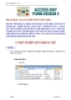
access 2007 - tẠo form 3
 13 p |
13 p |  744
|
744
|  353
353
-

Giáo trình MS PowerPoint 2007
 52 p |
52 p |  698
|
698
|  292
292
-
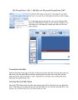
MS PowerPoint - Bắt đầu với Microsoft PowerPoint 2007
 10 p |
10 p |  279
|
279
|  163
163
-

Giáo trình - Tìm hiểu Microsoft Powerpoint 2007 - Tập 3 - Lê Văn Hiếu - 1
 16 p |
16 p |  202
|
202
|  54
54
-

Sử dụng POP3 và IMAP4 để truy cập vào Exchange 2007
 9 p |
9 p |  158
|
158
|  47
47
-

Chuyển Exchange 2003 sang Exchange 2007 (P.3)
 7 p |
7 p |  101
|
101
|  32
32
-
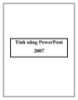
Tính năng PowerPont 2007
 7 p |
7 p |  61
|
61
|  6
6
Chịu trách nhiệm nội dung:
Nguyễn Công Hà - Giám đốc Công ty TNHH TÀI LIỆU TRỰC TUYẾN VI NA
LIÊN HỆ
Địa chỉ: P402, 54A Nơ Trang Long, Phường 14, Q.Bình Thạnh, TP.HCM
Hotline: 093 303 0098
Email: support@tailieu.vn








